Demande de journal SysInspector (Windows uniquement)
La tâche Demander un rapport SysInspector sert à demander le journal SysInspector d'un produit de sécurité client.
ESET SysInspector s’exécute uniquement sur des ordinateurs Windows. |
Sélectionnez l’une des options suivantes pour créer une tâche client :
•Cliquez sur Tâches > Nouveau > ![]() Tâche client.
Tâche client.
•Cliquez sur Tâches >, sélectionnez le type de tâche souhaité, puis cliquez sur Nouvelle > ![]() Tâche client.
Tâche client.
•Cliquez sur le périphérique cible dans Ordinateurs et sélectionnez ![]() Tâches >
Tâches > ![]() Nouvelle tâche. Vous pouvez également exécuter cette tâche a partir de Ordinateurs; cliquez sur un ordinateur, puis sur Détails > Journaux > Demander un journal (Windows uniquement).
Nouvelle tâche. Vous pouvez également exécuter cette tâche a partir de Ordinateurs; cliquez sur un ordinateur, puis sur Détails > Journaux > Demander un journal (Windows uniquement).
General
Dans la section De base, saisissez des informations générales sur la tâche, telles que le nom et la description (facultatif). Cliquez sur Sélectionner les balises pour attribuer des balises.
Dans le menu contextuel Tâche, sélectionnez le type de tâche que vous souhaitez créer et configurer. Si vous avez sélectionné un type de tâche spécifique avant de créer une nouvelle tâche, la tâche est présélectionnée en fonction de votre choix précédent. La tâche (voir la liste de toutes les tâches) définit les paramètres et le comportement de la tâche.
Paramètres
•Stocker le journal sur le client : sélectionnez cette option si vous souhaitez stocker le journal SysInspector sur le client et dans le serveur ESET PROTECT. Lorsqu'un client dispose par exemple d'ESET Endpoint Security, le journal est généralement stocké sous C:\Program Data\ESET\ESET Security\SysInspector.
Synthèse
Passez en revue le résumé des paramètres configurés, puis cliquez sur Terminer. La tâche client est alors créée et une petite fenêtre s'ouvre :
•Cliquez sur Créer un déclencheur (recommandé) pour spécifier les cibles de tâche client (ordinateurs ou groupes) et le déclencheur.
•Si vous cliquez sur Fermer, vous pouvez créer un déclencheur ultérieurement : cliquez sur l'instance de la tâche client et sélectionnez ![]() Exécuter maintenant dans le menu contextuel.
Exécuter maintenant dans le menu contextuel.
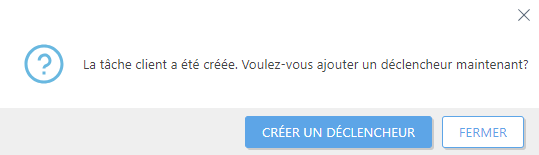
Dans Tâches, vous pouvez voir la barre d'indicateur de progression, l'icône d'état et les détails pour chaque tâche créée.
Une fois la tâche terminée, une nouvelle entrée apparaît dans la liste des journaux ESET SysInspector. Cliquez sur un journal répertorié pour l'explorer.